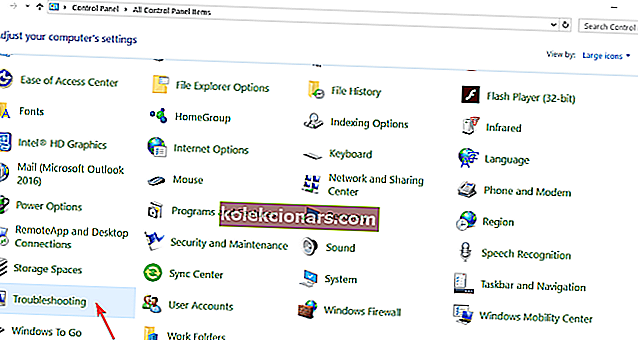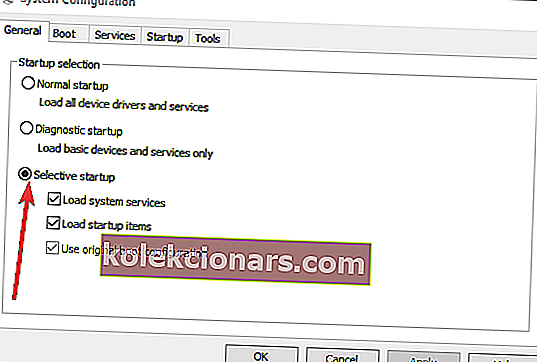- SecureLine VPN skal forbinde dig direkte til Avast VPN-servere.
- Hvis du får fejlen SecureLine VPN-forbindelse mislykkedes i stedet, skal du følge nedenstående trin for at få adgang til internettet igen.
- Vil du have flere rettelser til dine VPN-situationer? Tjek siden VPN-fejl og løsninger.
- Besøg også VPN Guides Hub og få de nyeste tip til at maksimere brugen af din virtuelle private forbindelse.

Avast SecureLine VPN er en klientsoftware, der normalt opretter forbindelse til Avast VPN-servere. Dog kan SecureLine undertiden muligvis ikke udføre denne opgave.
En fejlmeddelelse fra SecureLine VPN-forbindelse mislykkedes, når SecureLine ikke er i stand til at oprette en forbindelse. Heldigvis er der et par potentielle opløsninger.
7 trin til at rette Avast SecureLine VPN ingen internetforbindelse
- Tjek din netforbindelse
- Vælg en alternativ serverplacering
- Sluk Windows Defender Firewall
- Sluk tredjeparts antivirussoftware
- Luk modstridende VPN-tjenester
- Tjek Avast SecureLine-abonnementet
- Geninstaller Avast SecureLine
Hvad skal jeg gøre, hvis Avast SecureLine VPN-forbindelse mislykkedes?
1. Kontroller din internetforbindelse
Først skal du kontrollere, at din internetforbindelse fungerer uden SecureLine VPN. Sluk derfor SecureLine VPN. Åbn derefter et par websteder i din browser.
Hvis du har brug for at rette den generelle forbindelse, skal du tjekke fejlfindingsprogrammet til internetforbindelser i Windows. Det kan muligvis løse forbindelsen eller i det mindste give nogle tip i den retning. Følg nedenstående retningslinjer for at åbne fejlfinding.
- Åbn Kør med Windows-tasten + R tastaturgenvej.
- Gå ind i Kontrolpanel, og klik på OK for at åbne vinduet.
- Klik på Fejlfinding for at åbne applet i Kontrolpanel vist direkte nedenfor.
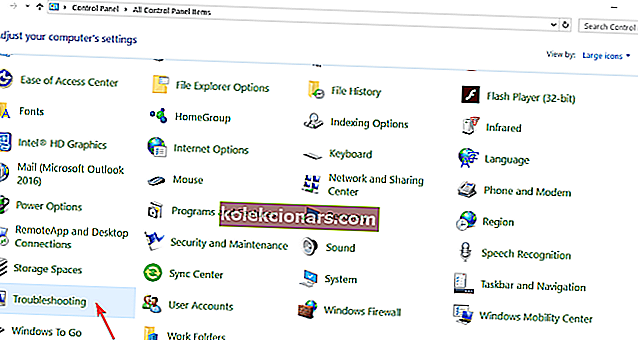
- Klik på Vis alle for at åbne fejlfindingslisten nedenfor.
- Højreklik på internetforbindelser, og vælg Kør som administrator for at åbne fejlfindingsvinduet.

- Klik på Avanceret, og vælg Anvend reparationer automatisk, hvis denne mulighed ikke allerede er valgt.
- Klik på Næste for at starte fejlfindingsprogrammet, og vælg indstillingen Fejlfinding af min forbindelse til internettet.
2. Vælg en alternativ serverplacering
Avast SecureLine har ikke en enorm mængde servere til sine millioner af brugere. Så den server, du prøver at oprette forbindelse til, kan være overbelastet. Som sådan kan forbindelse til en alternativ serverplacering rette SecureLine VPN-forbindelsen.
For at gøre det skal du klikke på knappen Skift placering i Avast-hovedvinduet. Vælg derefter en anden serverplacering, der skal oprettes forbindelse til.
Installer privat internetadgang
Alternativt kan du installere en VPN-klient med en mere generøs samling af servere. For eksempel kan privat internetadgang prale af et imponerende netværk på 3292+ fordelt på 46 lande over hele verden.
Denne verdensførende VPN kan gøre mere for din forbindelse, som du endda kan forestille dig - ved at vælge den server, der er tættest på dig, vil du nyde ultrahurtige hastigheder, omgå ISP-regulering, få stabil og pålidelig internetflow og ubegrænset båndbredde til at støtte dig i alle dine online bestræbelser.
Derudover vil dine trafikdata blive dirigeret gennem sikre VPN-tunneler, der er stærkt krypterede, og din online aktivitet vil aldrig blive sporet tilbage til dig takket være den strenge politik for ikke-logfiler og IP-tilsløring, der anonymiserer din browsing.

Privat internetadgang
Nyd ikke med mislykkede VPN-forbindelsesfejl, vælg en VPN, der aldrig fejler i stedet! $ 2,85 / mo. Køb det nu3 Sluk for Windows Defender Firewall
Firewalls kan komme i vejen for VPN-forbindelser. VPN-klienter skal være på Windows Defender Firewalls ekskluderingsliste. Således kan deaktivering af Windows Defender Firewall muligvis rette Avast SecureLines forbindelse. Brugere kan slå WDF fra som følger.
- Åbn Kør tilbehør i Windows.
- Indtast firewall.cpl i Kør, og klik på OK for at åbne Windows Defender Firewall Kontrolpanel-applet.

- Klik på Slå Windows Defender Firewall til eller fra for at åbne indstillingerne vist i øjebliksbillede direkte nedenfor.

- Vælg begge indstillingerne Sluk for Windows Defender Firewall .
- Tryk på OK- knappen.
VPN blev blokeret af Windows-firewall? Sådan løser du det.
4. Sluk for tredjeparts antivirussoftware
Tredjeparts antivirussoftware kan også blokere VPN-forbindelser. Så deaktivering af antivirussoftware fra tredjepart, før du opretter forbindelse til VPN, kan muligvis løse problemet.
Brugere kan normalt slukke for antivirussoftware ved at højreklikke på antivirusværktøjers ikoner på systembakken og vælge en deaktiver- eller sluk-knap. Alternativt kan brugerne også oprette undtagelser, der udelukker deres VPN-klienter fra antivirussoftwares firewalls.
5. Luk modstridende VPN-tjenester
SecureLine, der ikke opretter forbindelse, kan skyldes andre modstridende VPN-tjenester. De, der også bruger andre VPN-klienter, skal sikre, at der ikke er andre VPN-tjenester, der kører.
En måde at sikre, at der ikke er modstridende tjenester eller software, er at rense boot Windows. Sådan kan brugere rense boot Windows.
- Højreklik på Start-knappen, og klik på Kør for at åbne det tilbehør.
- Åbn systemkonfigurationsværktøjet ved at indtaste msconfig i Kør og klikke på OK .
- Klik på alternativknappen Selektiv opstart på fanen Generelt.
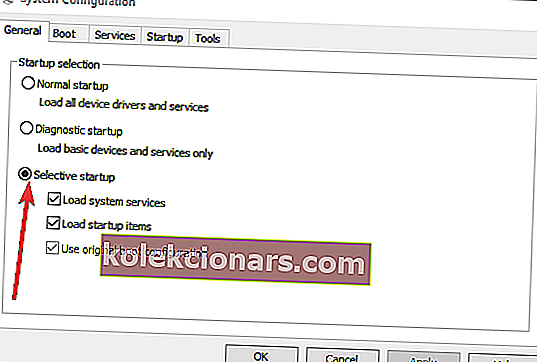
- Fjern markeringen i afkrydsningsfeltet Indlæs startelementer .
- Vælg Indlæs systemtjenester og brug originale bootkonfigurationsindstillinger .
- Klik på fanen Tjenester.
- Vælg Skjul alle Microsoft-tjenester for at ekskludere disse tjenester.

- Vælg derefter knappen Deaktiver alt for at fravælge tredjeparts tjenester.
- Tryk på knapperne Anvend og OK , og klik derefter på Genstart for at genstarte Windows.
Blokerer dit antivirusprogram din VPN? Tjek denne fantastiske guide, og få den løst på ingen tid.
6. Tjek Avast SecureLine-abonnementet
Avast SecureLine opretter ikke forbindelse til brugere med ugyldige eller udløbne abonnementer. Så brugere skal kontrollere deres SecureLine-abonnementer.
For at gøre det skal du klikke på Indstillinger , Abonnement , SecureLine VPN og Gyldighed i Avast-softwaren. Avast-e-mails fortæller muligvis også brugerne, hvis de har brug for at forny deres abonnementer.
7. Geninstaller Avast SecureLine
Geninstallation af Avast SecureLine VPN-softwaren er en anden mulig løsning på dens forbindelsesfejlfejl . Derefter kan brugerne i det mindste være sikre på, at de har den nyeste version af klientsoftwaren. Følg nedenstående retningslinjer for at geninstallere Avast SecureLine.
- Åbn kontrolpanelet i Windows.
- Klik på Programmer og funktioner for at åbne kontrolpanel-appleten i øjebliksbillede direkte nedenfor.

- Vælg Avast SecureLine VPN, og klik på Afinstaller .
- Tryk på Ja- knappen i UAC-dialogen for at bekræfte.
- Klik på Ja igen i softwarets afinstallationsvindue.
- Genstart Windows efter afinstallation af softwaren.
- Tryk på knappen Download til pc på Avast SecureLine-siden for at downloade installationsprogrammet. Åbn derefter installationsprogrammet for at geninstallere softwaren.
- For at fjerne SecureLine VPN-komponenten fra Avast Antivirus skal du åbne softwarevinduet og klikke på Menu > Indstillinger .
- Vælg derefter fanen Komponenter til venstre for vinduet.
- Klik på SecureLine VPN, og vælg indstillingen Afinstaller komponent .
- Tryk på OK- knappen for at bekræfte yderligere.
- Klik derefter på Genstart computer > Genstart nu indstillinger.
- Brugere kan geninstallere SecureLine-komponenten ved at klikke på Installer komponent på SecureLine VPN-panelet i Avast Antivirus-softwaren.
Disse fejlfindingstip bør rette SureLine VPN-forbindelser. Du kan også tjekke denne vejledning indeholdende mere generelle opløsninger til fastsættelse af VPN-forbindelser.
Hvis du kender andre alternativer til at løse denne forbindelsesfejl, er du velkommen til at dele trinnene med resten af Windows-fællesskabet via kommentarfeltet nedenfor.
FAQ: Lær mere om Avast SecureLine VPN
- Hvordan løser jeg min Avast SecureLine VPN?
Hvis din Avast VPN ikke fungerer, skal du først prøve at oprette forbindelse til en anden serverplacering. Sørg for også at kontrollere de apps, der kan interferere med din VPN, såsom Windows Defender Firewall, tredjeparts antivirusprogrammer eller andre VPN-klienter.
- Hvordan aktiverer jeg SecureLine-adapter?
Gå til Indstillinger -> Netværk og internet -> Skift dine netværksindstillinger -> Skift adapterindstillinger. Højreklik derefter på Wi-Fi-adapterne, og klik på Aktiver.
- Hvordan fjerner jeg Avast SecureLine fra Windows 10?
Du kan enten gøre dette manuelt fra kontrolpanelet eller ved at bruge et dedikeret fjernelsesværktøj for at sikre, at der ikke er nogen resterende filer. Tjek denne guide for at finde den bedste afinstalleringssoftware til Windows 10.
Redaktørens bemærkning: Dette indlæg blev oprindeligt offentliggjort i december 2018 og er siden blevet moderniseret og opdateret i maj 2020 for friskhed, nøjagtighed og omfattende.